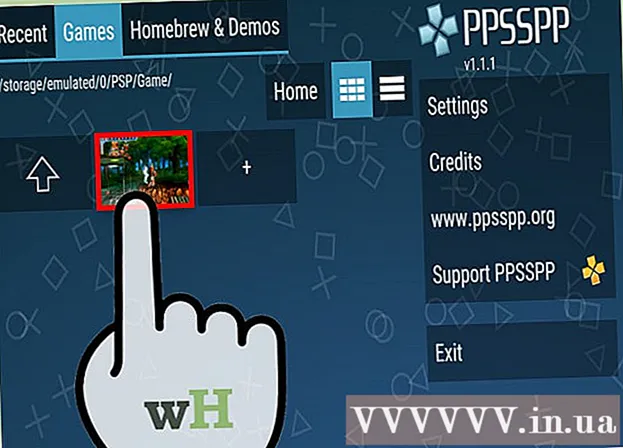Müəllif:
Lewis Jackson
Yaradılış Tarixi:
13 BiləR 2021
YeniləMə Tarixi:
1 İyul 2024

MəZmun
Apple ID parolları şəxsi məlumatların qorunmasında çox vacib rol oynayır. Parolunuzu aşağıdakı məqalənin qaydalarına uyğun olaraq mütəmadi olaraq dəyişdirməlisiniz.
Addımlar
Metod 3-dən 1: Apple ID veb saytından istifadə edin
Apple ID veb saytını ziyarət edin. Apple ID () veb saytını ziyarət edərək internet bağlantısı olan hər hansı bir cihazda Apple ID-ni dəyişə bilərsiniz.

"Apple ID-nizi idarə et" düyməsini vurun və daxil olun. Apple ID e-poçt adresinizi və şifrənizi daxil etməlisiniz.- Mövcud parolunuzu xatırlamırsınızsa, buraya vurun.
"Şifrə və Təhlükəsizlik" seçimini basın. Bunu sol menyuda tapa bilərsiniz.

Şəxsiyyət təsdiq. İki təhlükəsizlik sualına cavab verməlisiniz və ya Apple tərəfindən göndərilən kodu mobil cihazınıza daxil etməlisiniz.- Təhlükəsizlik sualınızı xatırlamırsınızsa, hesabınıza daxil olmağa imkan verən müvəqqəti bir PİN almaq üçün Apple Dəstəyi ilə əlaqə saxlamalısınız.

Basın "Şifrəni dəyişdir" (Şifrəni dəyişdirin). Bu addım Parolu dəyişdir səhifəsini açacaq.
Mövcud parolunuzu daxil edin və yenisini yaradın. Şifrəni dəyişdir səhifəsində cari parolunuzu daxil etməlisiniz, eyni zamanda yenisini də yaratmalısınız. Şifrəni təsdiqləmək üçün onu iki dəfə daxil etməlisiniz. reklam
Metod 3-dən 2: Bir iPhone, iPad və ya iPod istifadə edin
Ayarlar tətbiqini açın və vurun "icloud.’ Apple ID-nizi ekranın yuxarı hissəsində görməlisiniz.
Apple ID-yə vurun. Şifrənizi daxil edib davam etməyiniz istənəcək.
- Mövcud parolunuzu xatırlamırsınızsa, buraya vurun.
Basın "Şifrə və Təhlükəsizlik.’ Bu addım parol seçimini göstərəcəkdir.
Basın "Şifrəni dəyişdirin.’ Daha sonra Parolu dəyişdir ekranı açılacaqdır.
Təhlükəsizlik sualınıza cavab verin. Bu sualların bir hesab qoruma funksiyası var. Şifrənizi dəyişdirmək üçün iki suala cavab verməlisiniz. İki addımlı təsdiqləmə imkanı verildiyi təqdirdə, Apple tərəfindən cihaza göndərilən məlumatı daxil etməlisiniz.
- Təhlükəsizlik sualını xatırlamırsınızsa, hesabınıza bağlı olduğunuz halda bir e-poçt adresiniz varsa, onu tənzimləyə bilərsiniz. E-poçt adresinizi "Şifrə və Təhlükəsizlik" ekranında qura bilərsiniz.
Mövcud parolunuzu daxil edin və yenisini yaradın. Şifrəni dəyişdir səhifəsində cari parolunuzu daxil etməlisiniz və yenisini yaratmalısınız. Şifrəni təsdiqləmək üçün onu iki dəfə daxil etməlisiniz. reklam
Metod 3-dən 3: itirilmiş parolları bərpa edin
Giriş . Şifrəni xatırlamırsınızsa və onu tənzimləməyə ehtiyacınız varsa, iForgot alətini istifadə edə bilərsiniz. Bu veb saytına istənilən internetə qoşulmuş cihazdan daxil ola bilərsiniz.
Apple ID-nizi daxil edin. İForgot səhifəsindəki qutuya Apple ID ilə əlaqəli e-poçt adresinizi daxil edin və "Next" düyməsini basın.
Şəxsiyyət doğrulama metodunu seçin. Bəzi hesab ayarlarınızdan asılı olaraq, şəxsiyyətinizi müxtəlif yollarla təsdiq edə bilərsiniz. Bu üsullardan birini tamamlaya bilmirsinizsə, şəxsiyyətinizi təsdiqləməsi və parolunuzu sıfırlamağınıza icazə verməsi üçün Apple Dəstəyi ilə əlaqə saxlamalısınız:
- Hesabınıza qoşulmuş e-poçt ünvanına göndərilən poçtları ala bilərsiniz.
- Hesabınızı yaratarkən təyin etdiyiniz təhlükəsizlik suallarına cavab verə bilərsiniz.
- İki addımlıq doğrulama aktivdirsə, mobil cihazınıza göndərilən kodu daxil edə bilərsiniz.
Doğum tarixinizi daxil edin. Doğrulama metodunu seçdikdən sonra doğum tarixinizi daxil etməlisiniz. Bu addım şəxsiyyətinizi təsdiqləməyə kömək edir.
Şəxsiyyət təsdiq. Doğum gününüzü daxil etdikdən sonra seçilmiş şəxsiyyət doğrulama metodundan keçməlisiniz.
- E-poçt mesajları almağı seçsəniz, Apple tərəfindən göndərilən e-poçtdakı "İndi Sıfırla" bağlantısını vurmalısınız.
- Təhlükəsizlik sualınıza cavab verməyi seçsəniz, hesabınızı yaratarkən qurduğunuz iki suala cavab verməlisiniz.
- Bir kod almağı seçsəniz, Qurtarma Açarını daxil edin və sonra mobil cihazınıza göndərilən kodu daxil edin.
Parolu dəyişdirin. Şəxsiyyətinizi təsdiqlədikdən sonra Apple ID şifrənizi dəyişə bilərsiniz. Təsdiqləmək üçün iki dəfə daxil etməlisiniz. Dəyişiklik dərhal qüvvəyə minir və bütün bağlı Apple cihazlarına yeni bir parol daxil etməlisiniz. reklam